Blu-ray映画をFinal Cut Pro (X)に取り込んで編集する方法
部屋の隅に多数のブルーレイディスクが横たわっているとしましょう。 Blu-rayプレーヤー、次に、Macに移動し、最終カットPro Xソフトウェアで編集を行います。しかし、これらの映画をBlu-rayからFinal Cut Pro(X)ウィンドウに直接インポートしようとしたとき、何も起こりませんでした。 FCPXがDRM保護されたBlu-rayまたは商用DVDディスクのいずれもサポートしていないことを誰もが知っています。
ありがたいことに、シンプルで合理化されたソリューションがあります。 MacマシンでFinal Cut Pro(X)でBlu-ray映画を編集するタスクを満たすために、必要なのはディスクをリッピングして、映画をFinal Cut Pro(X)許容ファイルに変換することだけです。これを行うには、いくつかのことが必要になります。
以下のリンクをダウンロードしてください。
(関連トピック:Blu-rayを新しいBlu-rayディスクにコピーする方法)
Blu-ray Rippingでどのように機能するかを見てみましょう。
More reading: ZTEからiPhone 11(Pro、Pro Max)への動画ファイル転送方法|5つの方法
ステップ1:ブルーレイをドライブに挿入してソフトウェアを開きます
マシンでプログラムを開き、Blu-rayディスクをドライブに挿入したら、ソフトウェアはすべてのBDコンテンツを読み取ることができるはずです。
クリックします 読み込みディスク 左上隅にあるため、Macに取り付けられたBlu-rayムービーをプログラムウィンドウにロードします。または、プログラムのDrag-N-Drop機能を使用して、ファイルをウィンドウにインポートするだけです。
ディスクがロードされると、以下に示すスクリーンショットのように、字幕とオーディオトラックとともにタイトルがウィンドウにリストされます。
ステップ2:FCPXが読み取ることができる出力形式を選択します
次に、出力映像の形式を決定する必要があります。そうするには、をクリックします プロフィール 画面の左下隅にドロップダウンボックスが表示され、ドロップダウンボックスが表示されます。
最終カットPro Xを編集するためにBlu-rayを変換するために、に移動します 最終カットプロ カテゴリ、次に、オープニングリストから好きなプロファイルを選択します。
ヒント: FCPXはMOVまたはMP4を好むため、HD MOVビデオまたはHD MP4ビデオオプションを選択することもできます。 HDビデオ カテゴリ。
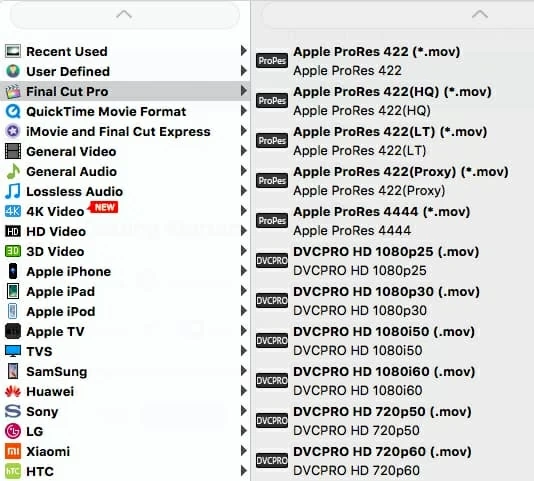
あなたが経験豊富なユーザーである場合、あなたはビデオの品質についていくらかのアイデアを持っているかもしれません、そしてそれを制御する準備ができているかもしれません。したがって、このユーティリティはあなたにそれを出す機会を与えます。
画面の下部にある[設定]ボタンを押すと、プロファイル設定ウィンドウが表示されます。そこから、結果のビデオのオーディオパラメーターとビデオパラメーターを調整できます。ビットレート、アスペクト比、フレームレート、サンプルレート、およびチャネルはすべて別々に変更可能です。
ヒント: 解像度ボックスにオリジナルの品質「1920*1080」を保持できます。
作成した微調整が適しているかどうかわからない場合は、元の設定をそのまま残し、[OK]をクリックして設定を保存してメインインターフェイスに戻ることをお勧めします。

関連:MacBookはBlu-Rayを再生しますか?
ステップ3:最終カットプロXのためにBlu-rayを選択した形式に変換し始めます
コンバージョンの前に、ローカルディレクトリを選択して、出力ビデオをMacマシンに保存することができます 行き先 右下のフィールド。
Finaly、グリーンをクリックするだけです 変換する メインインターフェイスの右下にあるボタンとソフトウェアは、その魔法を実行します。キュー内のすべての映画タイトルは、ステップ2で選択したフォーマットに変換されます。
Blu-rayをFinal Cut Pro(x)編集可能ファイルにリッピングするプロセス全体で、数分から数時間まですべてが表示されます。あなたがするために残されているのは、変換が終了するのを待つことだけです。

ステップ4:Ripped Blu-rayファイルを最終カットプロXにインポートする
プロセスが完了したら、完全な品質(MOV)ビデオを取得し、Final Cut Pro(X)に入れて、独自の編集を行うことができます。
幸せな編集!
関連記事
ハンドブレーキを使用してBlu-rayをMKVファイルにリッピングする方法
PCでBlu-rayビデオを見るにはどうすればよいですか
Windows 10コンピューターでBlu-rayをご覧ください



